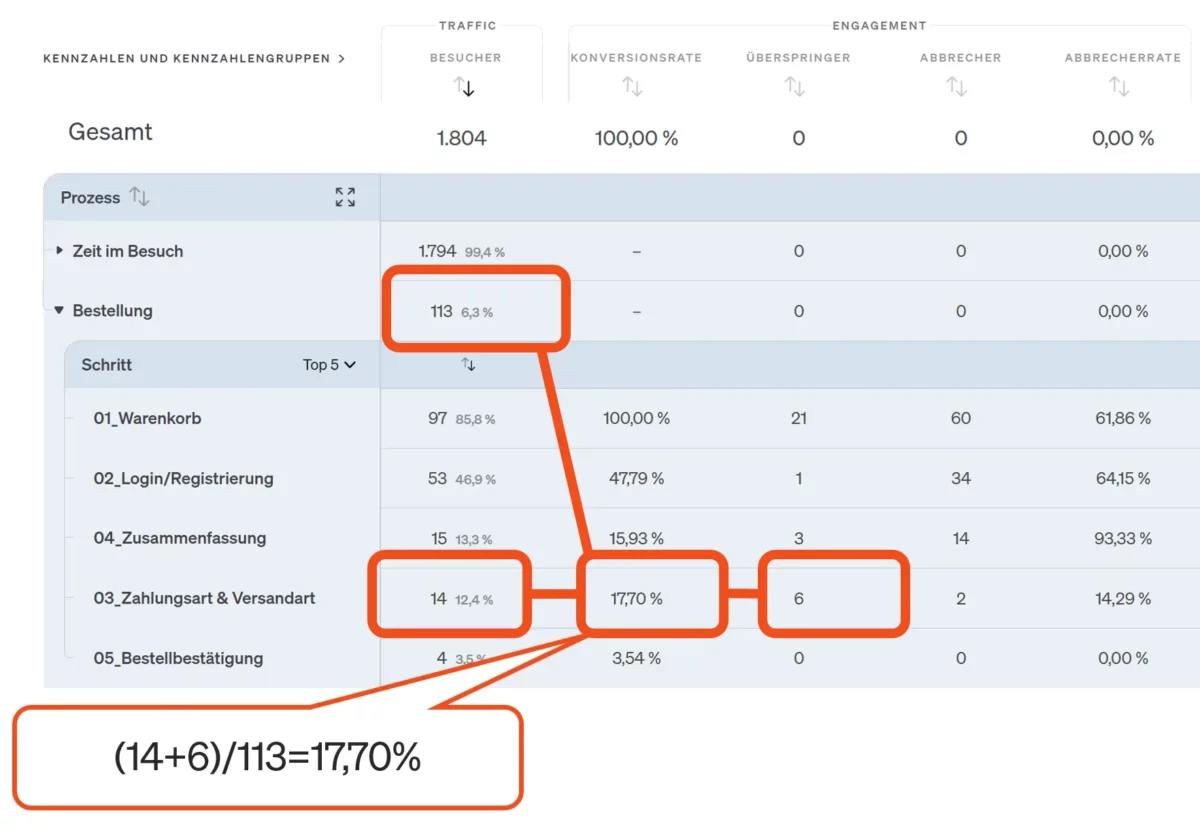Conversion-Prozesse
Conversion-Prozesse (auch als Conversion-Funnel oder -Trichter bezeichnet) bilden die Sequenz von Interaktionen ab, die Besucher durchlaufen sollen, um eine gewünschte Aktion durchzuführen, wie beispielsweise einen Kauf zu tätigen oder ein Formular abzusenden. Die Schritte zum Conversion-Ziel können einzelne Seitenaufrufe oder Events darstellen.
Beispiele für Conversion-Prozesse:
- Anfrage erstellen
- Newsletter anmelden
- Bestellung im Online-Shop
- Registrierung durchführen
- Antrag stellen
- Reise buchen
Im Report Conversion-Prozesse unter Engagement Reports → Verhalten kannst du ablesen, wie viele Besucher den Prozess an welcher Stelle abbrechen. Auf dieser Basis kann der Prozess gezielt optimiert werden, um die Konversionsrate zu erhöhen.
Conversion-Prozesse erstellen
Über den Menüpunkt Konfiguration kannst du deine Conversion-Prozesse anlegen und editieren. Um einen neuen Prozess zu erstellen, kann entweder eine Vorlage genutzt oder ein komplett neuer Prozess definiert werden. Der Weg über eine Vorlage vereinfacht meist die Erstellung.
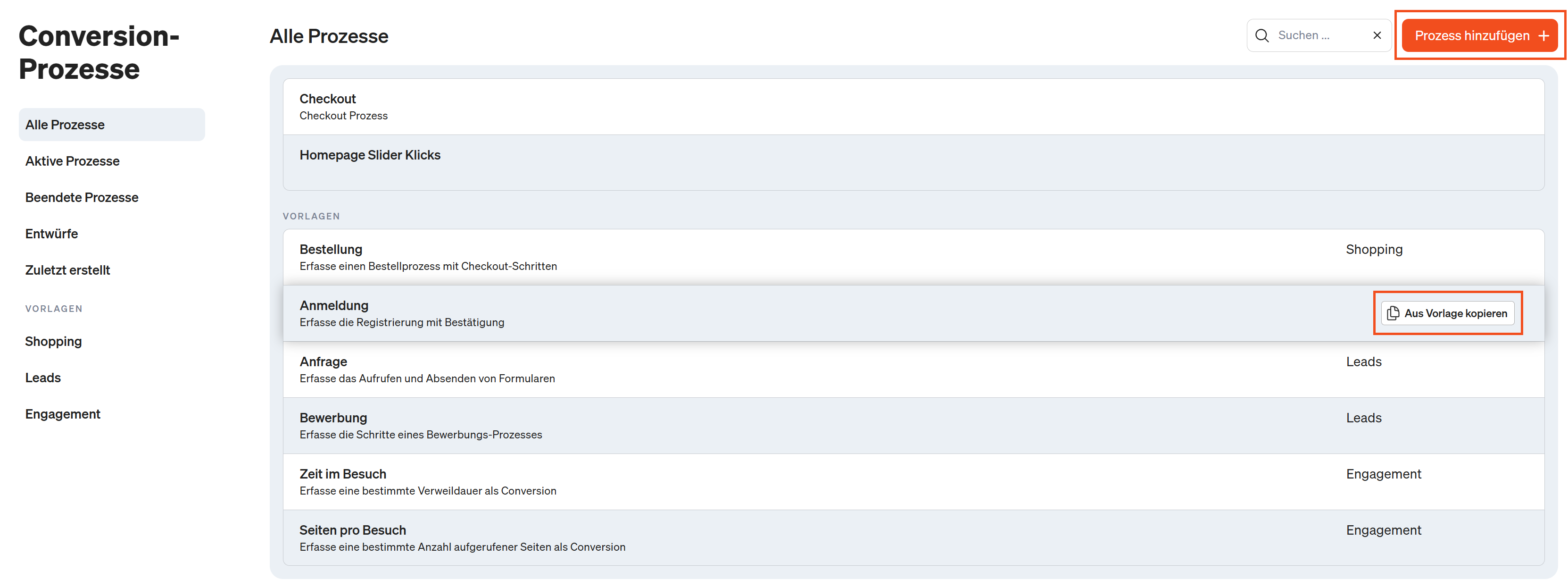
Für die Definition der Schritte stehen drei Möglichkeiten zur Verfügung:
- Seitenaufrufe als Schritte definieren: Um eine Seite im Conversion-Prozess als Auslöser zu definieren, wähle am besten eine bereits erfasste Seite aus der Dropdown-Liste aus. Standardmäßig ist dies der
<Title>-Tagder Seite. Benenne den Schritt im Eingabefeld Bezeichnung. Dieser Name bzw. diese Bezeichnung wird in den Conversion-Prozessen ausgespielt, wenn du das Segment Auslöser hinzufügst.
Bitte beachte: Gleiche Seiten können nicht in mehreren aktiven Conversion-Prozessen verwendet werden. - Events als Schritte definieren: Es ist ebenfalls möglich ein Event als Auslöser zu definieren. Trage dazu die Event-Attribute des Events in die Eingabefelder Objekt und Kategorie ein. Falls vorhanden trage zusätzlich die Event-Attribute Typ und Aktion ein. Vergebe im Eingabefeld Bezeichnung einen Namen. Dieser Name bzw. diese Bezeichnung wird im Anschluss in den Conversion-Prozessen angezeigt, wenn du das Segment Auslöser (die Kombination aus Seiten / Events / URLs) oder Event hinzufügst.
Bitte beachte: Um ein in einem aktiven Conversion-Prozess verwendetes Event in einem anderen Conversion-Prozess verwenden zu können, muss beispielsweise das Event einmal mit und ohne Zuordnung zu den Attributen Typ oder Aktion erfolgen. - URL(s) als Schritte definieren: Auch URLs und URL-Patterns lassen sich samt Wildcard als Auslöser festlegen. Gebe im Eingabefeld die URL an, die als Schritt gelten soll (z. B.
http://www.IhreWebsite.com). Du kannst auch eine Wildcard in der URL nutzen (z. B.http://www.IhreWebsite.com/bereich1/*um alle URLs, die mithttp://www.IhreWebsite.com/bereich1/beginnen, einzuschließen). Benenne den Schritt im Eingabefeld Name und optional eine Bezeichnung für die URL. Die URL-Bezeichnung wird im Report Conversion-Prozesse angezeigt, wenn du die Dimension Auslöser hinzufügst. Es können mehrere URL-Parameter und -Parameterwerte in einem Schritt verwendet werden. Es können allerdings nur Parameter verwendet werden, die unter Berücksichtigung von GET-Parametern eingegeben wurden. Die Eingabe befindet sich unter Account → Berücksichtigung von GET-Parametern.
Bitte beachte: Du kannst eine bestimmte URL nur einmal in aktiven Conversion-Prozessen verwenden. Beachte, dass auch einzelne URLs, die durch eine Wildcard abgedeckt werden, nicht mehr verwendet werden können. Wenn beispielsweisehttp://www.IhreWebsite.com/bereich1/*im Prozess definiert wurde, kann die Seite ebenfalls nicht mehr in einem weiteren Conversion-Prozess verwendet werden.
Die Schritt- und Prozess Namen, die vergeben werden, erscheinen im Conversion-Prozess-Report in den Dimensions-Spalten. Für einen Conversion-Prozesse muss mindestens ein Schritt ausgewählt werden. Alle Auslöser können miteinander kombiniert werden. Falls es alternative Wege zum Ziel gibt, kannst du diese über den Button Auslöser hinzufügen auch mehrere Auslöser für einen Schritt definieren.
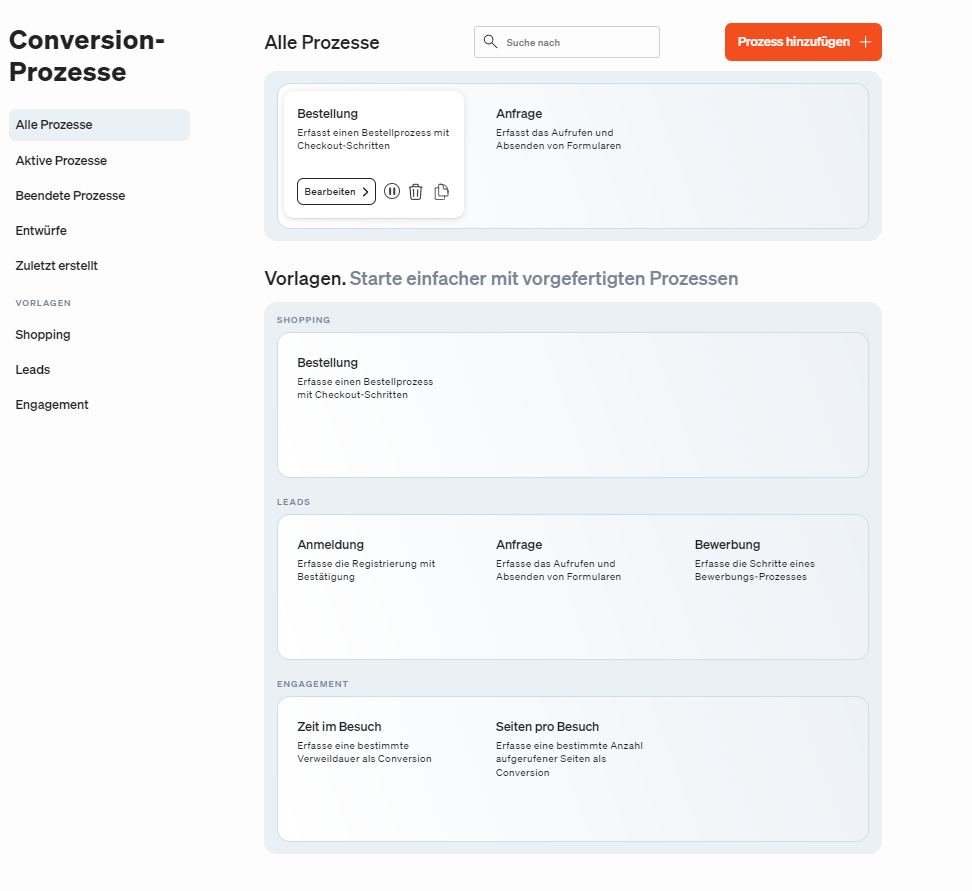
Der Report Conversion-Prozesse
Unter Engagement Reports → Verhalten → Conversion-Prozesse zeigt die Tabelle in der ersten Spalte eine Liste aller Conversion-Prozesse, die definiert worden sind. Klicke auf + Dimension, wähle dann die Dimension Schritt (und Auslöser bei mehreren Triggern pro Schritt) aus, um die einzelnen Prozessschritte anzuzeigen. In der Tabelle kann abgelesen werden, wie erfolgreich die Conversion-Prozesse erreicht werden.
Nach Konfiguration der Dimensionen und Kennzahlen speichere die Konfiguration als neuen Standard über die dazugehörige Funktion im Report-Menü links.
Die Tabelle umfasst u.a. folgende Kennzahlen:
| Kennzahl | Beschreibung |
|---|---|
| Konversionsrate | Konversionsrate der Abbrecher und Überspringer. Berechnung auf Schrittebene: Summe der Abbrecher und Überspringer des Schritts / Summe der Abbrecher und Überspringer des Prozesses. Berechnung auf Seitenebene: Summe der Abbrecher und Überspringer der Seite / Summe der Abbrecher und Überspringer des Schritts. |
| Besucher | Anzahl der Besucher in Bezug auf den Prozess oder die Seite. Diese Besucher werden eindeutig anhand ihrer User-ID erkannt (Unique Visitors). Das heißt, über einen längeren Zeitraum wird ein Besucher als wiederkehrend identifiziert und deshalb nur einmal gezählt, auch wenn er den Prozess mehrmals durchlaufen hat. Betrachtet man also einzelne Tage eines Zeitraums, wird der Besucher pro Tag einmal gezählt und ausgewiesen. Betrachtet man den gesamten Zeitraum, wird der Besucher ebenfalls einmal ausgewiesen. |
| Überspringer | Anzahl der Besucher, die einen bestimmten Schritt oder eine bestimmte Seite übersprungen haben. |
| Abbrecher | Anzahl der Besucher, die den Prozess nach dem Besuch der Seite abgebrochen haben. |
| Abbrecherrate | Anzahl der Abbrecher geteilt durch die Anzahl der Besucher. |
| Zielerreicher | Anzahl der Besucher, die das Ziel im letzten Schritt erreicht haben. |
Hier ein Beispiel für die Berechnung der Konversionsrate für einen Schritt aus den Besuchern und Überspringern des jeweiligen Schrittes: